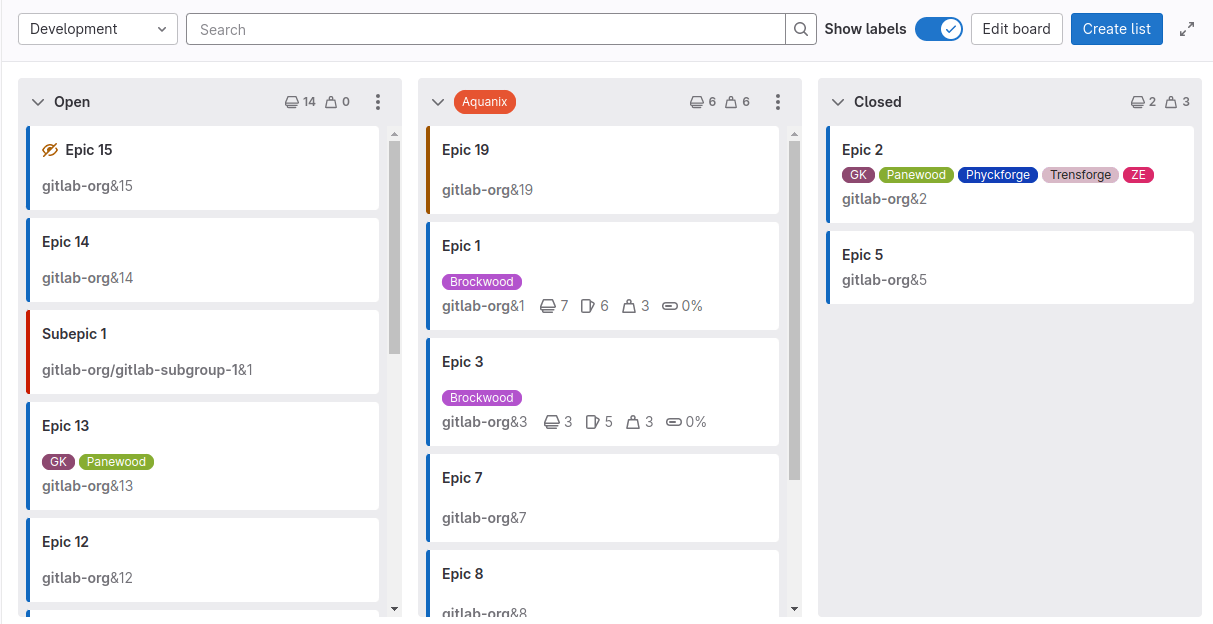エピックボード
エピックボードは、既存のエピックトラッキング機能とラベルをベースにしています。エピックは、割り当てられたラベルによって整理された縦型リストのカードとして表示されます。
各リストの上部には、リスト内のエピック数({epic})と、全エピックの総重量({weight})が表示されます。
エピックボードを見るには:
- 左のサイドバーで、Search(検索)を選択するか、Go to(移動)を選択してグループを探します。
- プラン > エピックボードを選択します。
エピックボードの作成
前提条件:
- 少なくともグループのレポーターロールを持っている必要があります。
新しいエピックボードを作成するには:
- 左のサイドバーで、Search(検索)を選択するか、Go to(移動)を選択してグループを探します。
- プラン > エピックボードを選択します。
- 左上隅で、現在のボード名のドロップダウンリストを選択します。
- 新しいボードの作成を選択します。
- 新しいボードのタイトルを入力します。
- オプションです。オープンリストまたはクローズリストを非表示にするには、[オープンリストを表示]および[クローズリストを表示]チェックボックスをオフにします。
- オプション。ボードスコープを設定します:
- スコープの横で、拡張を選択します。
- Labels の次に、Editを選択し、ボードスコープとして使用するラベルを選択します。
- Create boardを選択します。
これでいくつかのリストを追加することができます。これらのオプションを後で変更するには、ボードを編集します。
エピックボードの削除
GitLab 14.0 で導入されました。
前提条件:
- 少なくともグループのレポーターロールを持っている必要があります。
- グループに最低2枚のボードが存在すること。
アクティブなエピックボードを削除するには:
- エピックボードページの左上にあるドロップダウンリストを選択します。
- ボードを削除を選択します。
- 削除]を選択します。
エピックボードでできるアクション
- 新しいリストを作成します。
- 既存のリストを削除します。
- エピックにフィルタをかけます。
- イシューボードを使用する場合のように、ワークフローを作成します。
- エピックやリストの移動。
- エピック・ラベルの変更(リスト間でエピックをドラッグすることで)。
- エピックをクローズします(クローズリストにドラッグします)。
- ボードの範囲を編集します。
新しいリストの作成
前提条件:
- 少なくともグループのレポーターロールを持っている必要があります。
新しいリストを作成するには
- 左のサイドバーで、Search(検索)を選択するか、Go to(移動)を選択してグループを探します。
- プラン > エピックボードを選択します。
- 右上の [リストを作成] を選択します。
- 新しいリスト] 列で [ラベルを選択] ドロップダウン リストを展開し、リスト スコープとして使用するラベルを選択します。
- Add to boardを選択します。
リストの削除
リストを削除しても、削除されるのはリストビューだけなので、エピックやラベルには何の影響もありません。必要であれば、後でいつでも再作成できます。
前提条件:
- 少なくともグループのレポーターロールを持っている必要があります。
エピックボードからリストを削除するには:
- 削除したいリストの上部にあるリスト設定アイコン({settings}) を選択します。リスト設定のサイドバーが右に開きます。
- リストの削除]を選択します。
- 確認ダイアログで、「OK」を選択します。
エピックボードからエピックを作成
GitLab 14.0 で導入されました。
前提条件:
- 少なくともグループのレポーターロールを持っている必要があります。
- 最初にリストを作成する必要があります。
エピックボードでリストからエピックを作成するには:
- リストの上部にある新規エピック({プラス}) アイコンを選択します。
- 新しいエピックのタイトルを入力します。
- エピック作成を選択します。
エピック・フィルター
GitLab 14.0 で導入されました。
エピックボードの上にあるフィルタを使うと、必要な結果だけを表示することができます。エピックとラベルのメタデータがエピックボードで再利用されるため、エピックリストで使われるフィルタリングに似ています。
以下の方法でフィルタリングできます:
- Author
- レーベル
イシュー数、重量、エピック進捗状況の表示
GitLab 14.1 で導入されました。
エピックボード上のエピックは、そのイシュー、ウェイト、進捗の概要を表示します。開いているイシュー、閉じているイシュー、完了しているイシュー、完了していないイシューを見るには、イシューアイコン{issues}、ウェイトアイコン{weight}、進捗アイコンにカーソルを合わせてください。
エピックとリストの移動
GitLab 14.0 で導入されました。
エピックやリストをドラッグして移動できます。
前提条件:
- 少なくともグループのレポーターロールを持っている必要があります。
エピックを移動するには、エピックカードを選択し、現在のリストの別の位置、または別のリストにドラッグします。可能な効果については、リスト間でエピックをドラッグするを参照してください。
リストを移動するには、リストの一番上のバーを選択し、水平方向にドラッグします。OpenリストとClosedリストは移動できませんが、エピックボードの編集時に非表示にすることができます。
エピックをリストの先頭に移動
GitLab 15.4で導入されました。
多くのエピックがある場合、手動でボードリストの一番下から一番上までエピックをドラッグするのは不便です。メニューのショートカットでエピックをリストの一番上に移動することができます。
他のエピックがフィルターで隠れていても、あなたのエピックはリストの一番上に移動します。
前提条件:
- 少なくともグループのレポーターロールを持っている必要があります。
エピックをリストの先頭に移動するには:
- エピック・ボードで、移動したいエピックのカードにカーソルを合わせます。
- 縦の省略記号({ellipsis_v})を選択し、リストの最初に移動します。
エピックをリストの最後に移動
GitLab 15.4で導入されました。
多くのエピックがある場合、手動でボードリストの一番上から一番下までエピックをドラッグするのは不便です。メニューのショートカットでエピックをリストの一番下に移動できます。
他のエピックがフィルターで隠れていても、あなたのエピックはリストの一番下に移動します。
前提条件:
- 少なくともグループのレポーターロールを持っている必要があります。
エピックをリストの最後に移動するには:
- エピック・ボードで、移動したいエピックのカードにカーソルを合わせます。
- 縦の省略記号({ellipsis_v})を選択し、リストの最後に移動します。
リスト間でエピックをドラッグ
リスト間でエピックをドラッグすると、ソースリストとターゲットリストによって結果が異なります。
| 開くには | クローズ | ラベルB一覧へ | |
|---|---|---|---|
| オープンから | - | 閉じる エピック | ラベルBを追加 |
| 閉じた状態から | エピック再開 | - | エピックを開き直し、ラベルBを追加します。 |
| ラベルAのリストから | ラベルAを削除 | 閉じる エピック | ラベルAを削除してラベルBを追加 |
エピックボードのスコープ編集
前提条件:
- 少なくともグループのレポーターロールを持っている必要があります。
エピックボードのスコープを編集するには:
- 右上隅で、Edit boardを選択します。
- オプション
- ボードのタイトルを編集します。
- オープン列とクローズ列の表示/非表示。
- ボードのスコープとして他のラベルを選択します。
- 変更を保存を選択します。